word竖排文字如何设置居中
这篇文章主要讲解了“word竖排文字如何设置居中”,文中的讲解内容简单清晰,易于学习与理解,下面请大家跟着小编的思路慢慢深入,一起来研究和学习“word竖排文字如何设置居中”吧!
创新互联建站是一家专业提供工布江达企业网站建设,专注与成都做网站、成都网站设计、成都外贸网站建设、H5高端网站建设、小程序制作等业务。10年已为工布江达众多企业、政府机构等服务。创新互联专业网络公司优惠进行中。
word竖排文字设置居中的方法:
1、首先我们点击顶部“插入”工具栏。
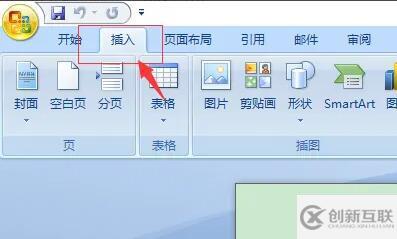
2、然后选择下面的“文本框”
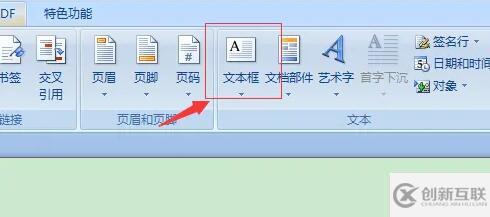
3、接着选择“绘制竖排文本框”
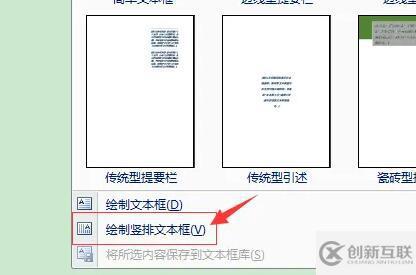
4、这样画一个文本框,在其中打字就是竖排的了。
.jpg)
5、输入完成后,右键文本框,选择“设置文本框格式”

6、最后在其中选择“居中”并保存即可设置竖排文字居中。
.jpg)
感谢各位的阅读,以上就是“word竖排文字如何设置居中”的内容了,经过本文的学习后,相信大家对word竖排文字如何设置居中这一问题有了更深刻的体会,具体使用情况还需要大家实践验证。这里是创新互联,小编将为大家推送更多相关知识点的文章,欢迎关注!
新闻名称:word竖排文字如何设置居中
文章起源:https://www.cdcxhl.com/article18/jddedp.html
成都网站建设公司_创新互联,为您提供全网营销推广、、企业网站制作、网站排名、网页设计公司、手机网站建设
声明:本网站发布的内容(图片、视频和文字)以用户投稿、用户转载内容为主,如果涉及侵权请尽快告知,我们将会在第一时间删除。文章观点不代表本网站立场,如需处理请联系客服。电话:028-86922220;邮箱:631063699@qq.com。内容未经允许不得转载,或转载时需注明来源: 创新互联

- 鲜花网站建设解决方案 2022-01-26
- 浅析HTML5网站建设解决方案 2016-02-15
- APP开发制作:医疗APP软件开发移动端解决方案 2020-11-21
- 医院网站建设解决方案 2016-11-05
- 企业网站安全系统不稳定都有哪些问题?解决方案怎么做? 2022-06-01
- 教育行业培训行业微商城解决方案 2022-10-26
- 政协门户网站防护解决方案 2022-07-04
- 网站索引量下降常见原因及SEO解决方案 2020-09-04
- 成都集团网站建设解决方案 2023-03-28
- 网站跳出率太高怎么办? SEO优化人员必知的解决方案 2016-03-19
- 创新互联教你如何策划制定酒店网站解决方案 2023-03-01
- 企业策划网络营销解决方案的误区是什么?有哪些应对策略? 2022-06-15